win10进入游戏弹出微软 Win10玩游戏提示需要应用打开msgamingoverlay的解决方法
更新时间:2024-04-15 09:49:39作者:xiaoliu
很多玩家在使用Windows 10系统玩游戏时遇到了一个问题:进入游戏时弹出了微软Win10玩游戏提示,要求打开应用msgamingoverlay,这个问题给玩家们带来了一定的困扰,幸运的是我们可以通过一些简单的解决方法来解决这个问题。在本文中我们将会为大家介绍如何解决这个问题,让大家能够顺利地享受游戏的乐趣。
1、使用Windows 10系统玩游戏时,弹出提示需要新应用打开此ms-gamingoverlay。如图
2、这也是因为被你卸载了Xbox相关的应用或者文件,所以无法启用了。首先我们点击“开始”菜单,点击"设置",如图
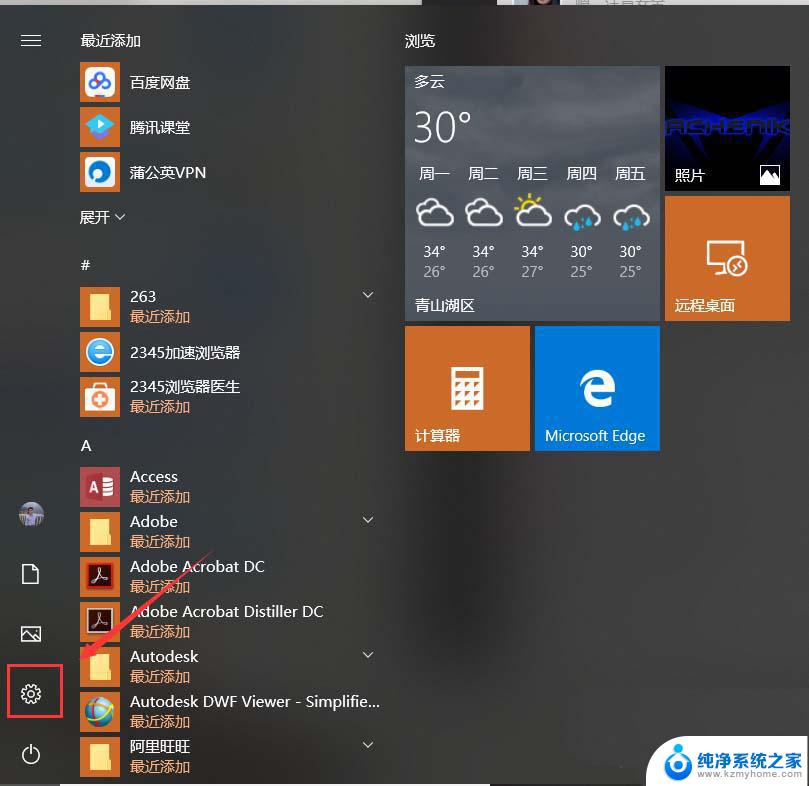
3、在弹出的windows设置面板中,点击“游戏”,如图
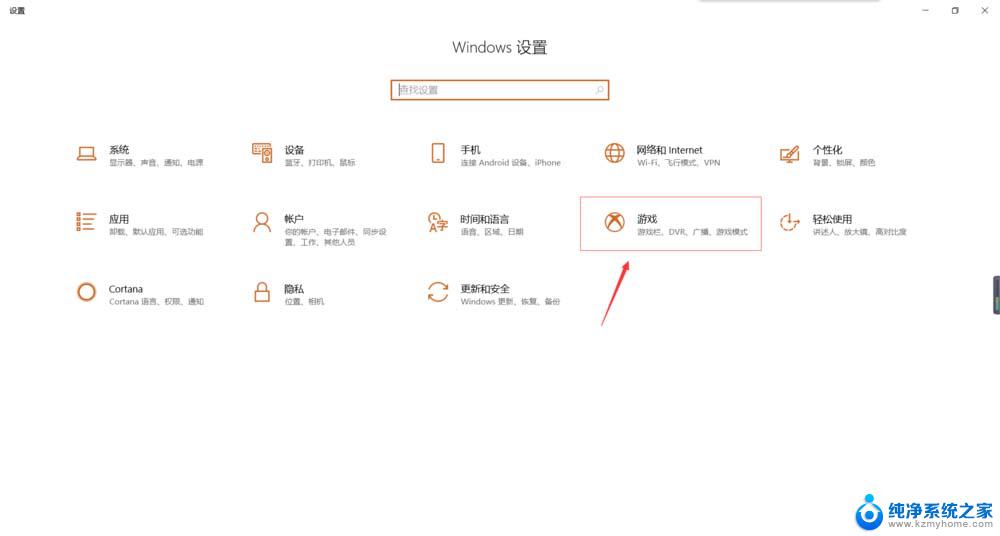
4、可以看到,Xbox游戏录制功能是启用状态。但Xbox文件缺失,所以会提示需要新应用打开此ms-gamingoverlay; 如图
5、将“使用游戏栏录制游戏剪辑、屏幕截图和广播”选项设置为“关”,如图
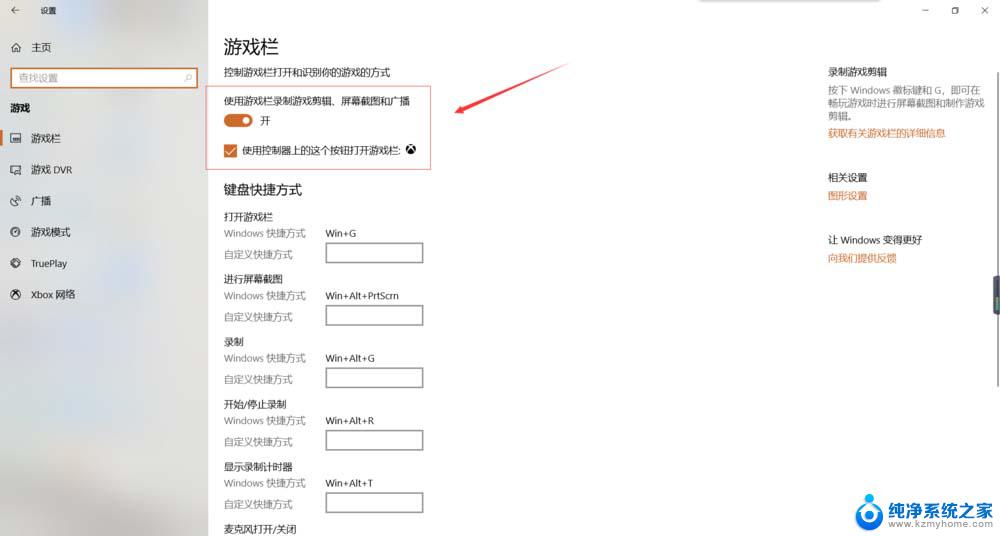
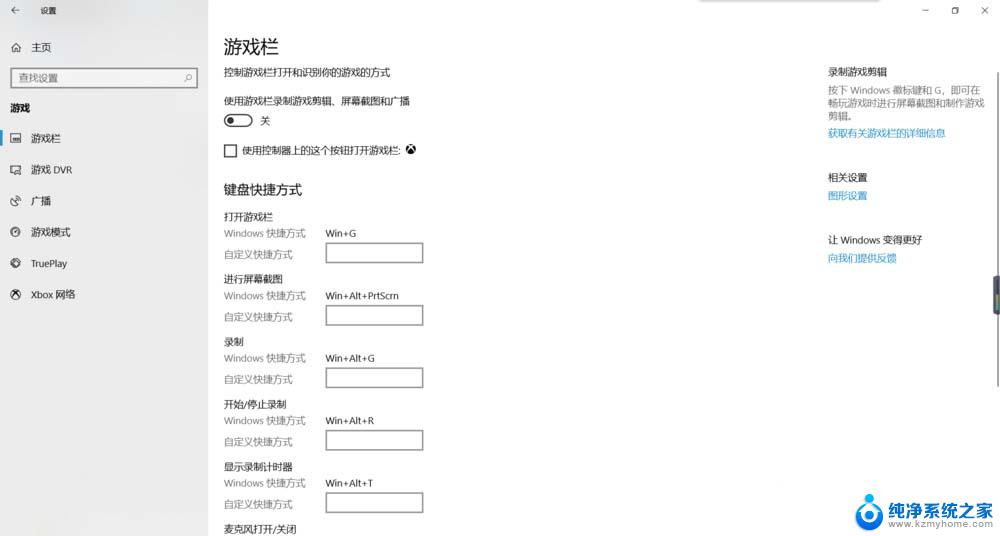
6、设置完成后,重新开启游戏后就正常了
Win10 1709预览版怎么禁用游戏模式?
Win10系统玩游戏时总是出现打字输入框怎么办?
Win10创造者更新15007预览版怎么进入游戏模式?
以上就是win10进入游戏弹出微软的全部内容,如果遇到这种情况,可以根据以上操作解决,非常简单快速。
win10进入游戏弹出微软 Win10玩游戏提示需要应用打开msgamingoverlay的解决方法相关教程
- win10打开程序提示用户账户控制 如何解决win10打开软件时总弹出账户控制
- 每次打开软件都有用户账户控制 win10打开软件总是弹出用户帐户控制的解决方法
- w10打开软件每次都弹出来一个提示 Win10打开软件时如何取消弹出提示窗口
- 为什么电脑总是弹出你要允许此应用 Win10总跳出你要允许此应用对你的权限怎么解决
- win10全屏弹窗 怎样取消Win10软件打开时的提示弹窗
- 怎么关闭win10每次打开软件跳出来的提示 Win10关闭软件启动时的弹窗提示
- win10关闭通知提醒 如何关闭Win10打开软件时的提示弹窗
- 电脑打开应用有弹窗怎么关闭 Win10打开软件时如何关闭提示弹窗
- 电脑输入法打游戏老弹出 Win10玩游戏时输入法自动切换怎么解决
- 你需要权限来执行此操作win10 Win10怎么解决你需要权限才能执行此操作提示
- win10自动休眠设置 win10自动休眠设置方法
- 开机时按什么键进入bios win10系统开机按什么键可以进入bios
- win10两台电脑如何设置共享文件夹 两台win10 电脑共享文件夹的方法
- 电脑右下角的图标怎么显示出来 如何让win10所有图标都显示在任务栏右下角
- win10自动更新导致蓝屏 Win10正式版自动更新失败蓝屏怎么解决
- 笔记本蓝牙连接电视后如何投屏 win10笔记本无线投屏到电视怎么设置
win10系统教程推荐
- 1 win10自动休眠设置 win10自动休眠设置方法
- 2 笔记本蓝牙连接电视后如何投屏 win10笔记本无线投屏到电视怎么设置
- 3 win10关闭windows防火墙 Win10系统关闭防火墙步骤
- 4 win10开机图标变大了 win10电脑重启图标变大解决技巧
- 5 电脑重置后windows怎么激活 win10系统重置后激活方法
- 6 怎么开电脑麦克风权限 win10麦克风权限在哪里可以找到
- 7 windows 10开机动画 Windows10开机动画设置方法
- 8 输入法微软拼音怎么调 win10电脑微软拼音输入法怎么调整
- 9 win10没有ppt怎么办 win10右键新建中没有PPT选项怎么添加
- 10 笔记本硬盘损坏是否会导致蓝屏 Win10系统DRIVER POWER STATE FAILURE蓝屏怎么处理